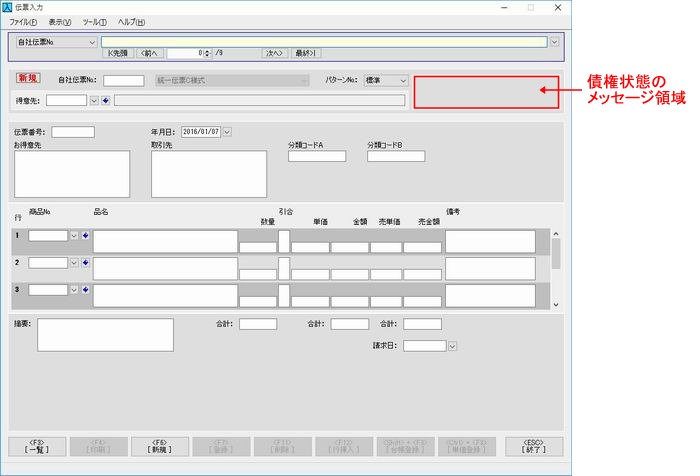崁栚愢柧栠傞
[攧忋揱昜擖椡]丂*5
揱昜偺擖椡丄報嶞傪峴偄傑偡丅
[儊僯儏乕]
[僼傽僀儖(F)]
[搊榐(W)] 丒丒丒 擖椡拞偺揱昜傪搊榐偟傑偡丅 [怴婯(N)] 丒丒丒 怴婯擖椡忬懺偵偟傑偡丅 [報嶞(P)] 丒丒丒 屇傃弌偟偨揱昜傪報嶞偟傑偡丅 [嶍彍(D)] 丒丒丒 屇傃弌偟偨揱昜傪嶍彍偟傑偡丅 [廔椆(X)] 丒丒丒 僾儘僌儔儉傪廔椆偟傑偡丅 [昞帵(V)]
[擖椡僥僉僗僩偺僒僀僘(I)] 丒丒丒 擖椡拞僥僉僗僩儃僢僋僗偺僼僅儞僩僒僀僘傪愝掕偟傑偡丅 [怓偺愝掕(C)] 丒丒丒 [怓偺愝掕]夋柺傪奐偒傑偡丅 [夋柺僒僀僘(S)] 丒丒丒 夋柺僒僀僘傪乽昗弨丄拞丄戝乿偺拞偐傜慖戰偟傑偡丅 *1 [僣乕儖(T)]
[儗僀傾僂僩愝掕(L)] 丒丒丒 [儗僀傾僂僩愝掕]夋柺傪奐偒傑偡丅 [報嶞愝掕(L)] 丒丒丒 [報嶞愝掕]夋柺傪奐偒傑偡丅 [僿儖僾(H)]
[僿儖僾(H)] 丒丒丒 偙偺僿儖僾夋柺傪奐偒傑偡丅 [擔杮僔僗僥儉奐敪姅幃夛幮偺儂乕儉儁乕僕(N)] 丒丒丒 暰幮偺儂乕儉儁乕僕傪奐偒傑偡丅 [僶乕僕儑儞忣曬(V)] 丒丒丒 僶乕僕儑儞忣曬夋柺傪奐偒傑偡丅 [僨乕僞偺専嶕媦傃専嶕寢壥偺屇傃弌偟椞堟]
僨乕僞偺専嶕媦傃専嶕寢壥偺屇傃弌偟椞堟偱専嶕偟傑偡丅
[帺幮揱昜噦]
帺幮揱昜噦傪昞帵偟傑偡丅
婛偵懚嵼偡傞帺幮揱昜噦傪擖椡偡傞偙偲偱攧忋揱昜傪屇傃弌偡偙偲偑偱偒傑偡丅
[僷僞乕儞噦]
乽昗弨丄僷僞乕儞1乣10乿偺拞側傜巜掕僷僞乕儞傪慖戰偟傑偡丅
[怴婯]
怴婯擖椡偺応崌偵昞帵偟傑偡丅
[曇廤]
搊榐嵪傒偺揱昜傪撉傒崬傫偩応崌偵昞帵偟傑偡丅
僿僢僟乕晹暘
[摼堄愭]
庢堷愭戜挔偺庢堷愭傪庢堷愭噦偱屇傃弌偟傑偡丅
[揱昜斣崋]
揱昜斣崋棑偵報嶞偡傞撪梕傪擖椡偟傑偡丅
[擭寧擔]
擭寧擔棑偵報嶞偡傞擔晅傪惣楋偱擖椡偟傑偡丅
[偍摼堄愭]
偍摼堄愭棑偵報嶞偡傞撪梕傪擖椡偟傑偡丅
[庢堷愭]
庢堷愭棑偵報嶞偡傞撪梕傪擖椡偟傑偡丅
[暘椶僐乕僪A]
暘椶僐乕僪(A)棑偵報嶞偡傞撪梕傪擖椡偟傑偡丅
[暘椶僐乕僪B]
暘椶僐乕僪(B)棑偵報嶞偡傞撪梕傪擖椡偟傑偡丅
柧嵶晹暘
[彜昳噦]
彜昳傪専嶕偡傞彜昳噦傪擖椡偟傑偡丅
[昳柤]
彜昳僐乕僪丒昳柤棑偵報嶞偡傞撪梕傪擖椡偟傑偡丅
[悢検]
悢検棑偵報嶞偡傞撪梕傪擖椡偟傑偡丅
[堷崌]
堷崌棑偵報嶞偡傞撪梕傪擖椡偟傑偡丅
[扨壙]
扨壙棑偵報嶞偡傞撪梕傪擖椡偟傑偡丅
[嬥妟]
嬥妟棑偵報嶞偡傞撪梕傪擖椡偟傑偡丅
[攧扨壙]
旛峫棑偵報嶞偡傞撪梕傪擖椡偟傑偡丅
[攧嬥妟]
旛峫棑偵報嶞偡傞撪梕傪擖椡偟傑偡丅
[旛峫]
旛峫棑偵報嶞偡傞撪梕傪擖椡偟傑偡丅
僼僢僞乕晹暘
[揈梫]
揈梫棑偵報嶞偡傞撪梕傪擖椡偟傑偡丅
[悢検崌寁]
悢検崌寁棑偵報嶞偡傞撪梕傪擖椡偟傑偡丅
[嬥妟崌寁]
崌寁嬥妟棑偵報嶞偡傞撪梕傪擖椡偟傑偡丅
[攧嬥妟崌寁]
崌寁攧嬥妟棑偵報嶞偡傞撪梕傪擖椡偟傑偡丅
[惪媮擔]
揱昜偺惪媮擔傪惣楋偱擖椡偟傑偡丅
嵚尃忬懺偺儊僢僙乕僕椞堟
揱昜偺惪媮擔偑尰嵼惪媮拞偺嵚尃傑偨偼婛偵2夞埲忋慜偵乊傜傟偨嵚尃偺応崌偼儊僢僙乕僕傪昞帵偟傑偡丅
奺僼傽儞僋僔儑儞僉乕偺張棟撪梕 *2
亙堦棗亜
堦棗昞傪昞帵偟傑偡丅
亙報嶞亜
昞帵揱昜傪嵞搙屇傃弌偟偰報嶞偟傑偡丅
仸曄峏傪峴偭偨応崌偼丄愭偵亙搊榐亜傪峴偄傑偡丅
亙怴婯亜
怴婯擖椡忬懺偵偟傑偡丅
亙搊榐亜
擖椡偟偨揱昜傪搊榐偟傑偡丅
仸搊榐屻丄帺幮揱昜噦傪昞帵偟傑偡丅
亙嶍彍亜
揱昜傪嶍彍偡傞応崌偼丄嶍彍偡傞揱昜傪屇傃弌偟[摼堄愭]偺偲偙傠偱嶍彍偟傑偡丅
柧嵶峴傪嶍彍偡傞応崌偼丄[彜昳噦]偺偲偙傠偱嶍彍偟傑偡丅
亙峴憓擖亜
柧嵶峴傪憓擖偟傑偡丅
亙戜挔搊榐亜
娭楢偟偰偄傞戜挔曐庣傪屇傃弌偟傑偡丅
亙扨壙搊榐亜
[庢堷愭彜昳扨壙搊榐]傪屇傃弌偟傑偡丅
亙廔椆亜
僾儘僌儔儉傪廔椆偟傑偡丅